Après l'exécution d'une simulation, la zone graphique se met à jour pour afficher les résultats du type d'analyse sous la forme d'un tracé de volume (affichage par défaut). Les divers types de résultats sont enregistrés dans le dossier Résultats du navigateur. Développez ce dossier pour afficher les différents résultats.
| Type de simulation | Résultat affiché |
| Analyse statique | Affiche le tracé de la contrainte de Von Mises. |
| Analyse modale | Affiche le premier mode de fréquence. |
Pour afficher un résultat différent, cliquez avec le bouton droit de la souris sur le noeud du navigateur correspondant au résultat que vous souhaitez afficher, puis choisissez Activer. (Vous pouvez également cliquer deux fois sur le noeud.) La zone graphique se met à jour pour afficher le type de résultat sélectionné.
Il existe diverses options d'affichage disponibles pour l'interprétation des résultats de simulation.
Tracés de volume
La zone graphique affiche un tracé de volume et une barre des couleurs indique la plage de la variable de la zone graphique. L'ordre des couleurs est le suivant (des valeurs les plus élevées aux valeurs les plus faibles) : rouge, orange, jaune, vert, cyan et bleu.
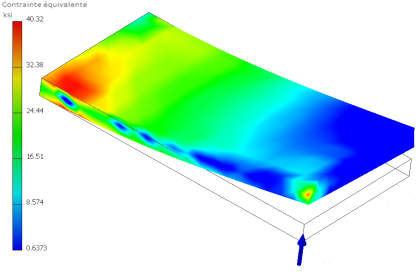
Configurations d'analyse paramétrique
Pour l'analyse paramétrique, vous pouvez faire glisser les curseurs de réglage de la table paramétrique pour afficher les différentes configurations. Si la configuration n'a pas été générée, le message "Non disponible" s'affiche dans la zone graphique. Vous pouvez cliquer avec le bouton droit de la souris sur la ligne du paramètre et choisir Générer une configuration unique ou exécuter la simulation pour résoudre la configuration.
Tracé lisse
L'ombrage lisse constitue la présentation de tracé par défaut pour tous les types de résultat, qu'il s'agisse d'une simulation d'analyse statique ou modale. Avec ce type d'affichage, les couleurs changent graduellement.
Tracé de contour
Le tracé de contour présente les couleurs sous forme de bandes. Avec ce type d'affichage, les couleurs sont clairement séparées.
Modifiez l'affichage en ombré :
- Dans le groupe de fonctions Affichage, cliquez sur la commande Afficher en ombré pour ouvrir la liste déroulante.
- Sélectionnez Ombrage lisse, Ombrage de contour ou Aucun ombrage. La zone graphique se met à jour.
Maille
A tout moment, vous pouvez cliquer sur Vue du maillage pour superposer la maille au tracé du volume. La commande Vue du maillage peut être affichée ou masquée une fois la maille définie.
Tracés XY

Avec les analyses paramétriques, vous pouvez afficher les résultats sous la forme d'un tracé XY bidimensionnel.
- Dans le navigateur, sélectionnez le type de résultat (contrainte de Von Mises, déplacement, etc.) que vous souhaitez afficher sous la forme d'un tracé.
- Cliquez avec le bouton droit de la souris sur la ligne du paramètre et choisissez Générer Tracé XY. Le tracé XY s'affiche dans une fenêtre superposée à la zone graphique. Cette fenêtre peut être redimensionnée.
L'image suivante appartient à la même simulation que l'image précédente. Le tracé XY correspond cette fois aux résultats du déplacement et non à ceux de la contrainte de Von Mises.
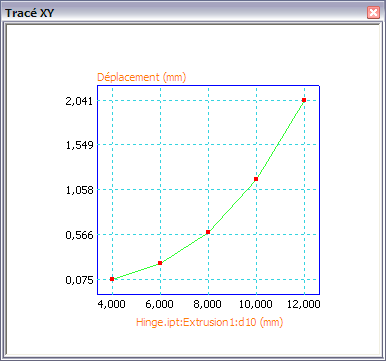
Tracés de convergence
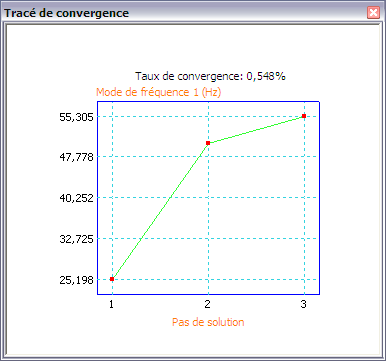
Vous définissez les critères de convergence utilisés pour la réalisation d'une solution. Vous pouvez ensuite afficher le tracé de convergence obtenue qui présente le nombre d'affinements utilisés et les valeurs des paramètres associées à chaque affinement.
Pour afficher un tracé XY de la convergence obtenue, vous devez au préalable modifier les paramètres de convergence et définir le nombre maximal d'affinements h sur une valeur supérieure à zéro. Dans le navigateur, cliquez avec le bouton droit de la souris sur le noeud Résultats, puis choisissez Tracé de convergence. Les critères de convergence sont définis dans la boîte de dialogue Paramètres de convergence.
- Dans le groupe de fonctions Préparer, cliquez sur Paramètres de convergence. La boîte de dialogue s'affiche.
- Spécifiez le pourcentage des critères d'arrêt requis pour la convergence.
- Spécifiez le type de résultat sur lequel la convergence doit s'appliquer.
- Spécifiez les sélections géométriques nécessaires.
- Spécifiez le nombre maximal d'affinements h à utiliser.
- Spécifiez le seuil d'affinement h.
- Dans le groupe de fonctions Résoudre, cliquez sur Simuler. La simulation s'exécute.
- Dans le groupe de fonctions Résultat, cliquez sur Tracé de convergence. Le tracé s'affiche dans une fenêtre superposée à la zone graphique.
Tracés de déformation
La déformation réelle de la géométrie est souvent moins importante que celle du modèle. L'exagération des déformations de la taille du modèle est essentielle pour savoir où la déformation a lieu. L'effet d'exagération est automatisé dans Inventor. La commande Ajuster l'affichage de déplacement propose les options d'affichage suivantes :
- Non déformé
- Réel
- Ajustement x0.5
- Ajustement x1
- Ajustement x2
- Ajustement x5
Lorsque le tracé de volume s'affiche, sélectionnez l'une des options d'affichage pour exagérer la déformation.
Animer les résultats
Vous pouvez animer les résultats de la simulation et enregistrer l'animation en produisant une sortie vidéo.
Résultats maximum et minimum
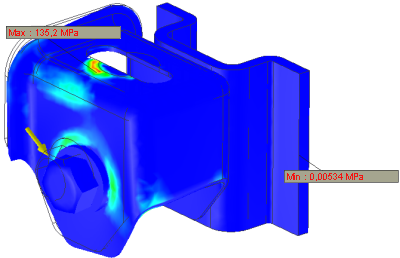
Le groupe de fonctions Affichage permet d'accéder à plusieurs commandes permettant de rechercher les valeurs de résultat maximum et minimum.
Cliquez sur Résultat maximum![]() pour afficher une annotation au point correspondant à cette condition.
pour afficher une annotation au point correspondant à cette condition.
Cliquez sur Résultat minimum![]() pour afficher une annotation au point correspondant à cette condition.
pour afficher une annotation au point correspondant à cette condition.
Libellés de contrôle
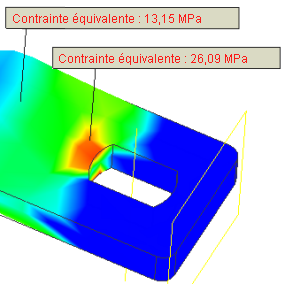
A l'aide de la commande Contrôle![]() , vous pouvez identifier des points par un libellé indiquant le type de résultat et la valeur associés à ce point. Vous pouvez annoter autant de points que vous le souhaitez. La commande Libellés de contrôle
, vous pouvez identifier des points par un libellé indiquant le type de résultat et la valeur associés à ce point. Vous pouvez annoter autant de points que vous le souhaitez. La commande Libellés de contrôle![]() active ou désactive la visibilité de ces libellés.
active ou désactive la visibilité de ces libellés.
Conditions aux limites
A l'aide de la commande Conditions aux limites![]() , vous pouvez masquer ou afficher l'indicateur de charge qui pointe vers l'endroit où la charge est appliquée.
, vous pouvez masquer ou afficher l'indicateur de charge qui pointe vers l'endroit où la charge est appliquée.